Heim >häufiges Problem >Wie partitioniere ich ein Win10-System?
Wie partitioniere ich ein Win10-System?
- 步履不停Original
- 2019-06-26 10:26:5652079Durchsuche

Klicken Sie mit der rechten Maustaste auf „Computer“ und wählen Sie die Registerkarte „Verwaltung“. Öffnen Sie das Fenster „Computerverwaltung“. Wählen Sie „Speicherverwaltung“, um die Seite „Datenträgerverwaltung“ zu öffnen
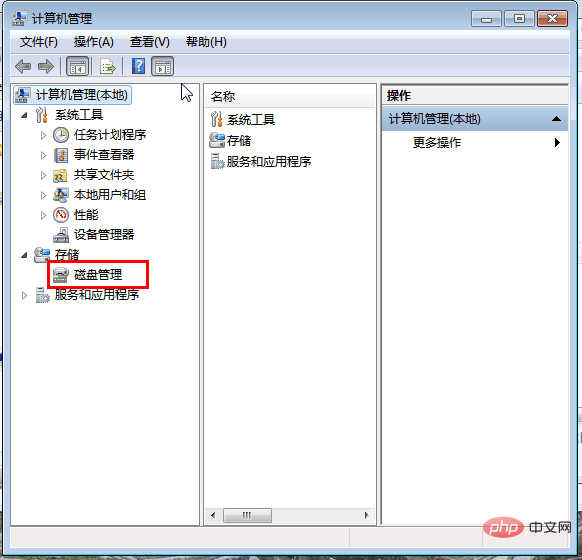
Klicken Sie mit der rechten Maustaste, um den zu komprimierenden Datenträger auszuwählen (in diesem Fall wählen Sie Laufwerk D) und wählen Sie „Volumen komprimieren“ in der Verknüpfung Geben Sie die Menge des komprimierten Speicherplatzes (MB) ein und geben Sie die Menge des zu komprimierenden Speicherplatzes ein. Wenn Sie 50G komprimieren möchten, geben Sie 50*1024=51200 ein und wählen Sie die Schaltfläche „Komprimieren“.
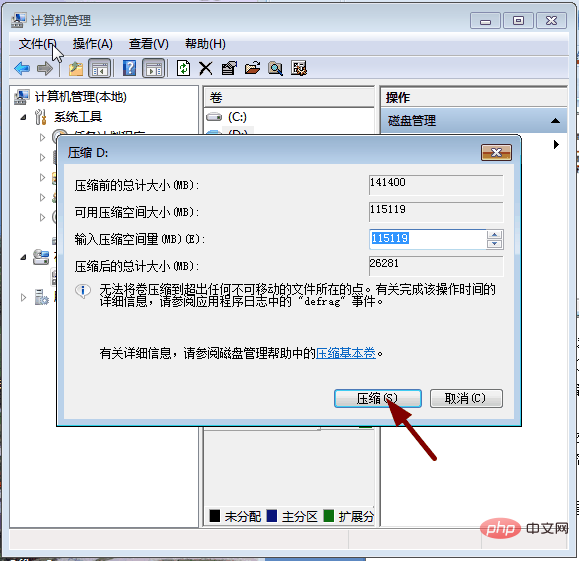
Nach der Komprimierung finden Sie eine zusätzliche unpartitionierte Festplatte (grüne Partition); klicken Sie mit der rechten Maustaste, um das Kontextmenü aufzurufen, und wählen Sie „Neue Partition“, um die neue einfache Partition zu öffnen Volume-Assistent. Geben Sie im nächsten Schritt die Größe des neuen Datenträgers in der einfachen Volume-Größe ein.
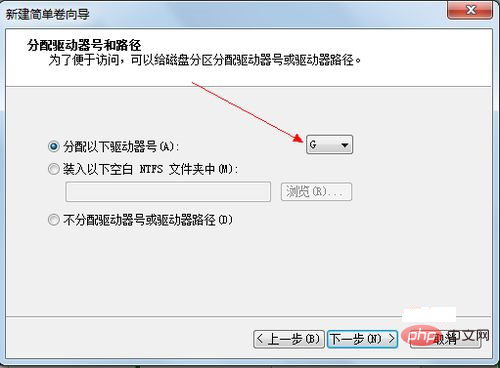
Wählen Sie die Laufwerksnummer und den nächsten Schritt.
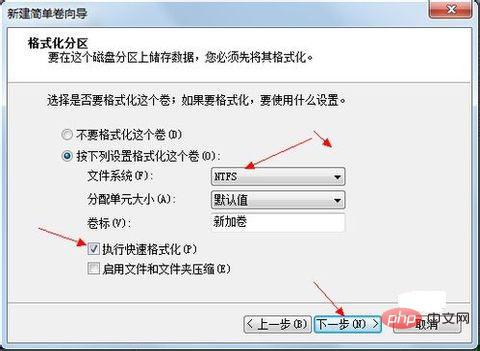
Wählen Sie das Dateisystemformat aus und aktivieren Sie das Kontrollkästchen, bevor Sie die Schnellformatierung durchführen, nächster Schritt.
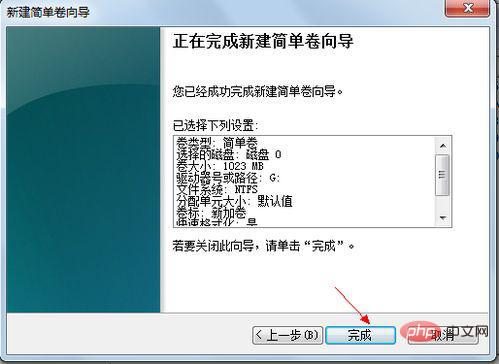
Klicken Sie auf die Schaltfläche „Fertig stellen“, um die neue Festplatte fertigzustellen!
Weitere technische Artikel zu häufig gestellten Fragen finden Sie in der Spalte FAQ, um mehr zu erfahren!
Das obige ist der detaillierte Inhalt vonWie partitioniere ich ein Win10-System?. Für weitere Informationen folgen Sie bitte anderen verwandten Artikeln auf der PHP chinesischen Website!

